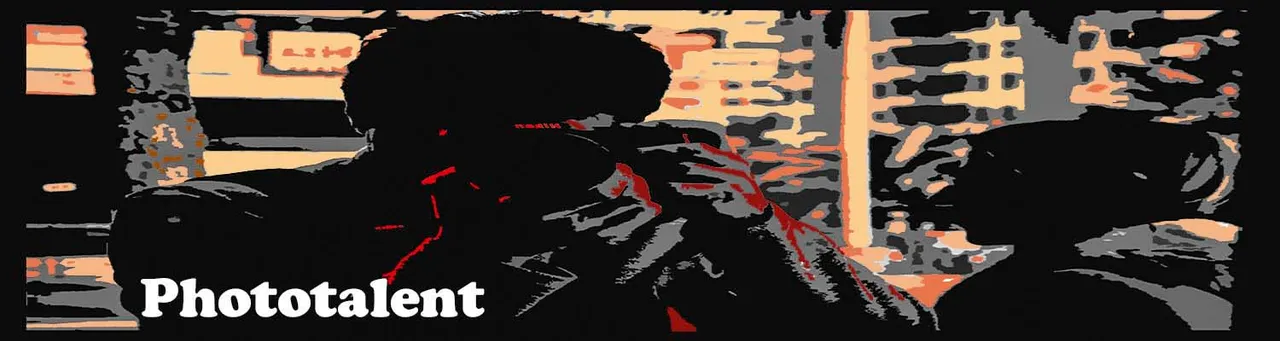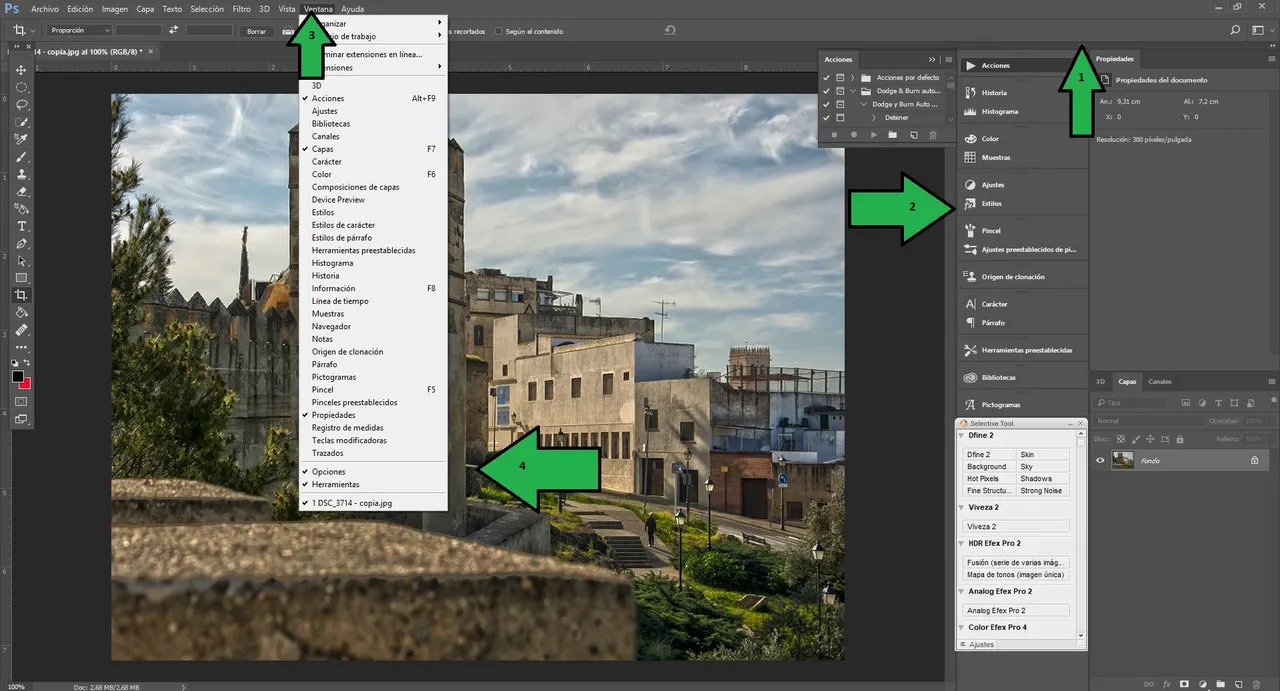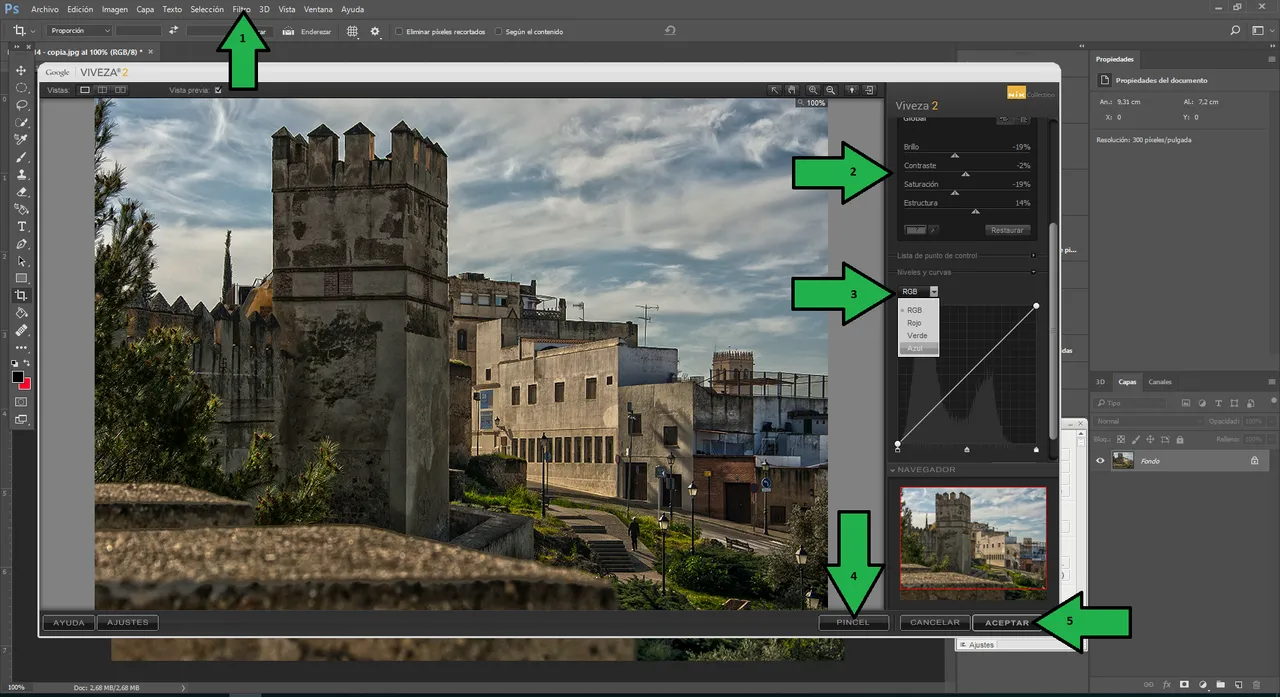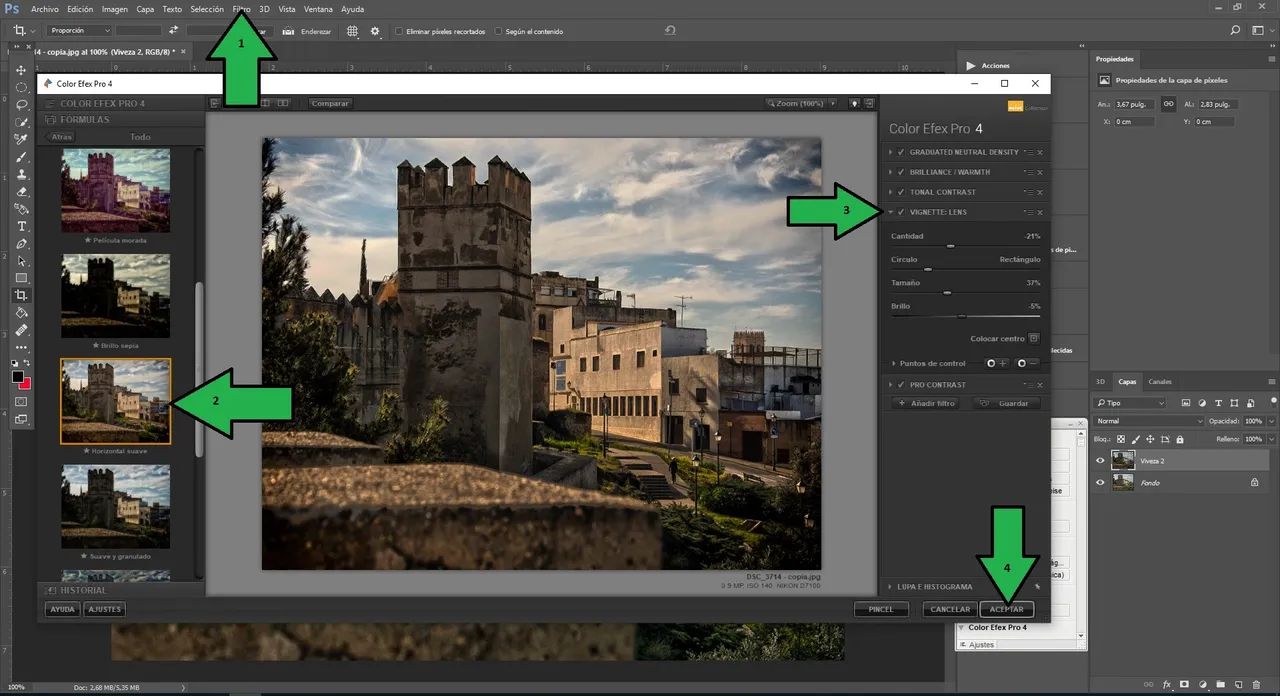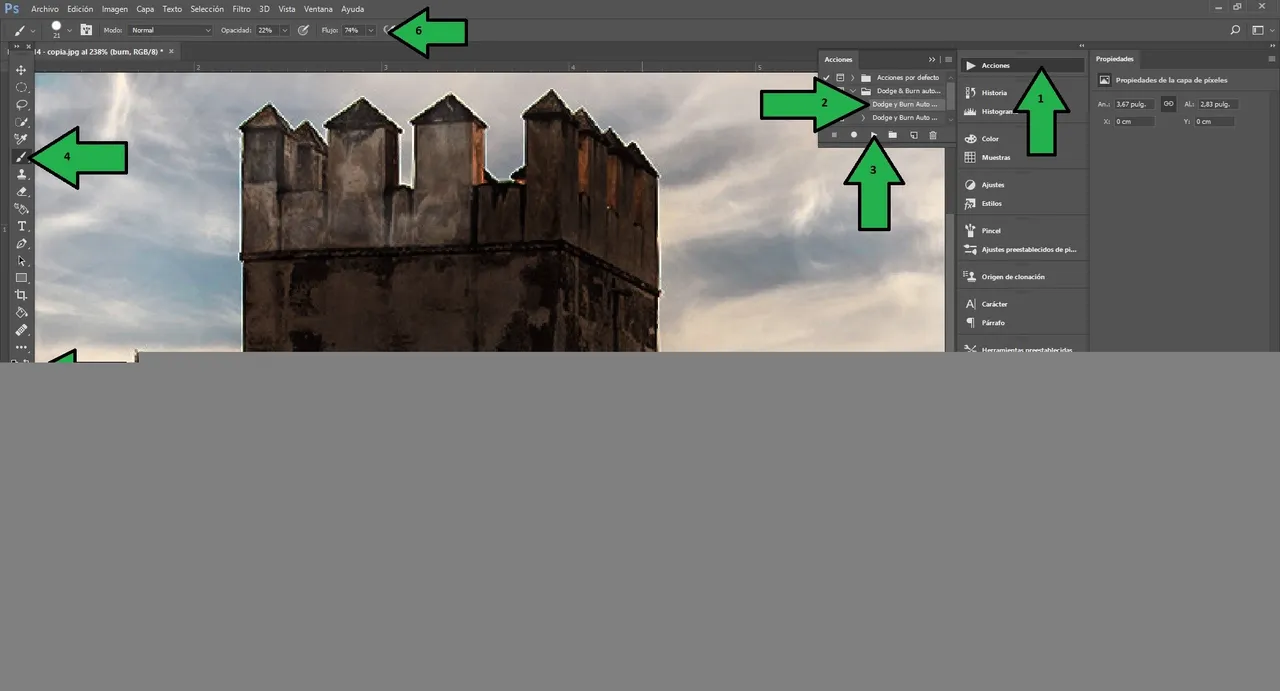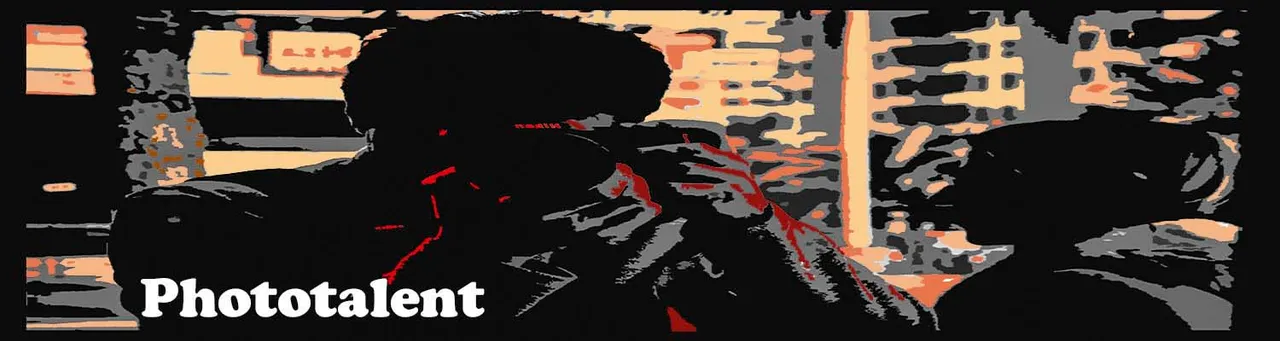Tutorial Nº 12. Filtros de Nik Collection / Viveza 2
La presentación del esta herramienta viene acompañada de una edición combinada dentro del campo de los filtros de Nik Collection. En este proceso el Viveza 2 presenta unas ventajas de rapidez y fusión de opciones que simplifican mucho el trabajo de edición fotográfica. Suelo utilizar este método sobre todo porque una de las opciones que más me interesa es el contraste que se consigue con este filtro de edición.


Posicionamiento y organización
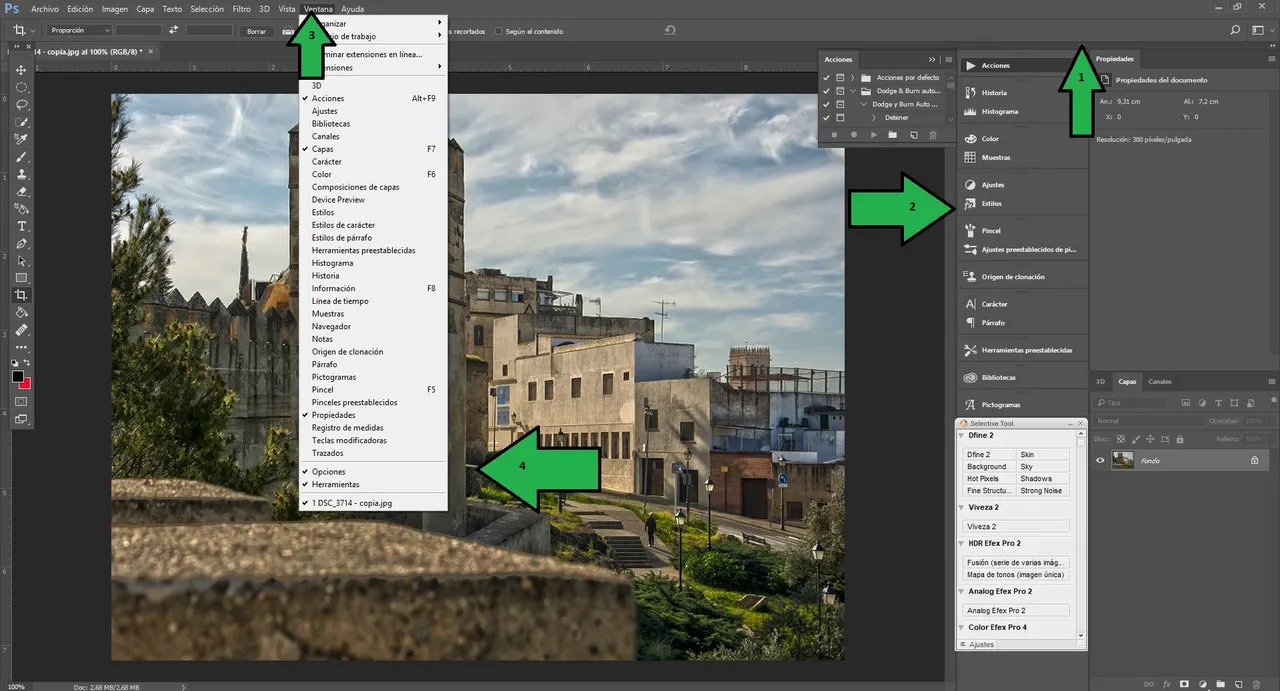
1º Punto
En esta pestaña suelo expandir los paneles para que me quede todo a mano cuando lo preciso.
2º Punto
las principales acciones y herramientas que suelo utilizar las manejo desde el lateral de tal manera que solo sea despegarlas.
3º Punto
En la pestaña de ventanas selecciono las que tengo marcadas que son las que realmente precioso para no obstaculizar demasiado mi Photoshop.
4º Punto
Como se observa las opciones que uso para la mesa de trabajo son las marcadas , esto es optativo, a comodidad y desarrollo de cada usuario.

Viveza 2
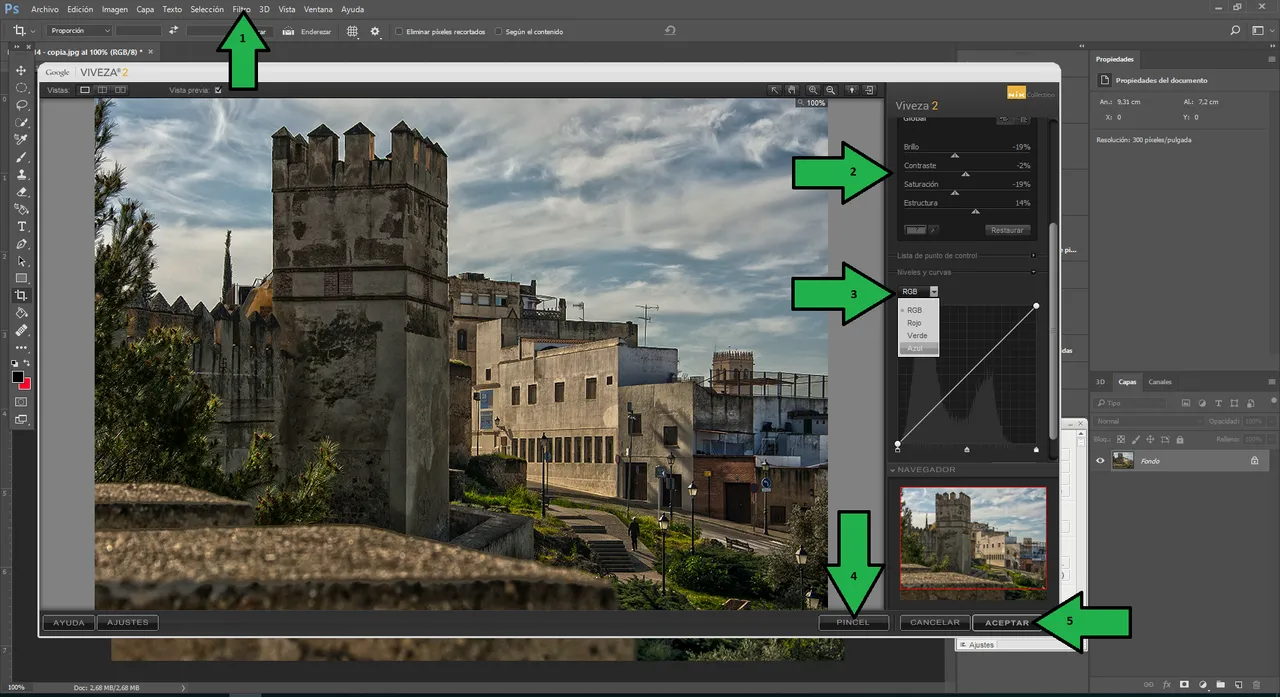
1º Punto
Desde la pestaña filtros abro el desplegable y me voy a Nik Collection previamente instalado desde allí selecciono el viveza 2.
2º Punto
Modifico contraste y saturación al gusto personal.
3º Punto
En esta opción puedo balancear niveles y curvas con los colores directamente.
4º Punto
Con la herramienta pincel puedo ser puntual donde actuar.
5º Punto
Por ultimo y cuando esta a mi gusto el proceso acepto los cambios.

Color Efex Pro
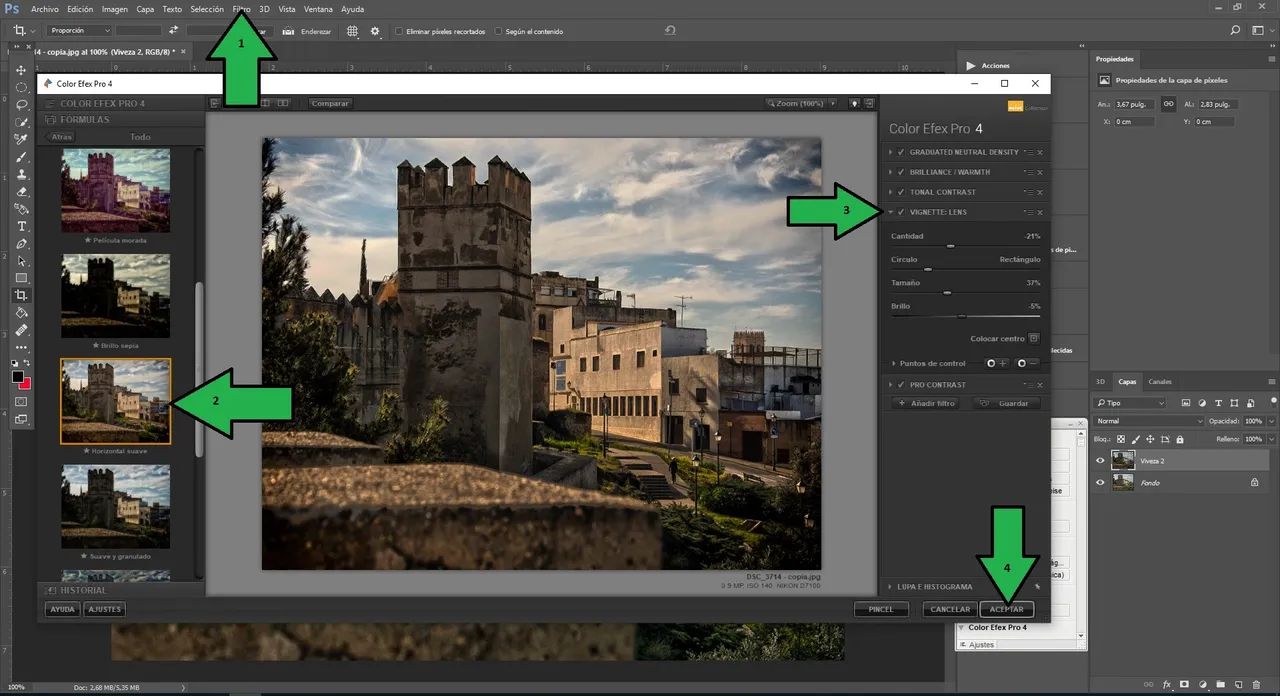
1º Punto
Desde la opción filtros despliego y voy a Nik de nuevo para proceder con el Color Efex.
2º Punto
En este caso selecciono una formula que luego modificaré.
3º Punto
Modifico sobre todo en el Efecto Vintage.
4º Punto
De nuevo al estar a mi gusto acepto los cambios.

Dodge & Burn
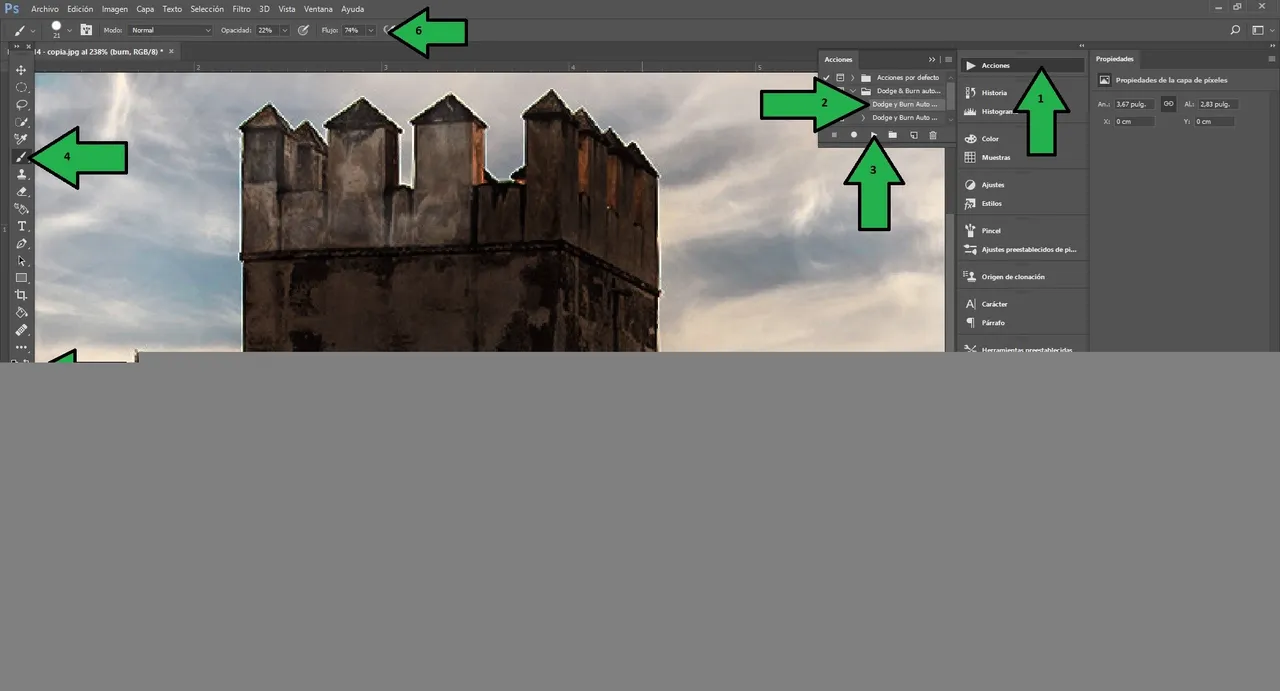
1º Punto
Abro la pestaña acciones donde tengo guardas algunas de las que he cargado previamente.
2º Punto
Selecciono la del Dodge & Burn.
3º Punto
Le doy a la flechita para que opere esta acción y pueda trabajar con ella.
4º Punto
Selecciono la herramienta pincel para trabajar la acción de manera puntual.
5º Punto
Realizo cambios y seleccionando los fondos procedo a dar luz y sombras.
6º Punto
las opacidades y flujo sufren modificaciones en función de los objetos y de las zones donde trabaja el pincel.
7º Punto
Aquí puedo ver por donde realizo esas acciones, variando el tipo de capa con la que este trabajando. Cuando lo tengo a mi gusto creo una capa aplico la imagen ya editada y la guardo.

Doble imagen

| Categoría | Phototalent |
| Ajustes | ISO-100 f/5.6 1/100 |
| Cámara | Nikon D7100 |
| Lente | Nikkor |
| Localización | Cáceres - España |


@phototalent
Image ©oscarps. All Rights Reserved.
Original content by @oscarps


Trabajos fotográficos realizados en formato RAW.
Imágenes editadas y convertidas a formato JPG con Photoshop CC por @oscarps
OTROS TUTORIALES
Nº1 NITIDEZ
Nº2 FILTRO DE CAMERA RAW
Nº3 REDIMENSIÓN
Nº4 PREFERENCIAS DEL PHOTOSHOP
Nº5 LIMPIEZA DE LA IMAGEN
Nº6 COLORSPLASH
Nº7 TONOS HDR
Nº8 NIK COLLECTION / DFINE
Nº9 SILVER EFFECT PRO2
Nº10 DODGE & BURN
Nº 11 COLOR EFEX PRO 4